Photoshop调出复古风格的人像剪影主题效果
文章来源于 摄影社区,感谢作者 大脸夏夏子 给我们带来经精彩的文章!设计教程/PS教程/照片处理2018-06-02
网上关于剪影的教程和文章也非常的多,但等下次有机会了我想出一篇我自己拍逆光和剪影方法的文章,今天我们就一起来学习这篇教程吧,希望大家可以喜欢。也希望思缘的朋友可以学习到更多的知识。
但今天夏子的目的不是来教大家怎么拍剪影,而是如何将照片中的剪影做加、减法,让片子更富有意境、质感,显得耐看又不失韵味。
成片与原片的对比

成片

原片
没有机会或懒于外出旅拍的摄影师,通常在有限的距离内遇到宏伟、广阔、惊艳如沙漠、草原、高山雪景等场地的几率很小。那么,在场地有限的条件下,我们要如何做到人为的后期修出心里想要的那片净土?
01、分析原片
1、背景太杂,没有缥缈的意境
2、缺少好看的光晕

02、打开LR,调整曝光,这次的Lr调色步骤十分简单易学。

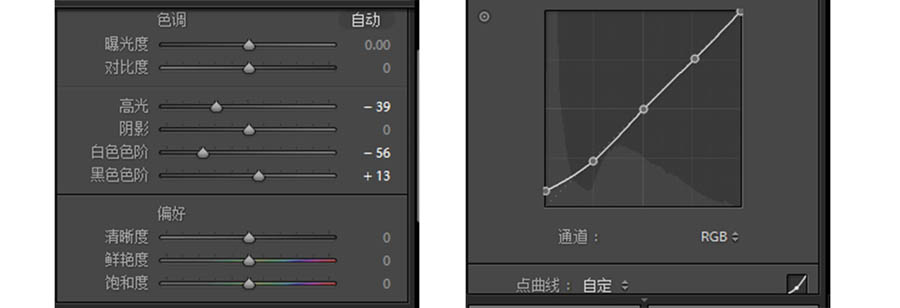
高光、白色、黑色色阶参数如图如上。
为了增加画面灰度,曲线只提了最底下的,这是我一贯的作风。简单粗暴,我没说到的操作,就是不用动的,RAW格式的文档没有JPG生成的图片锐利、饱和度高、肉眼看起来好看,但raw格式的照片在后期修改时能带给我们极大的便利。下图是Lr调整好的样子。

03、转战PS,用污点修复画笔工具去掉白色小圆圈的垃圾,模特妹纸脚下的反光板,我是把周边的黑地面用套索工具圈点出来补贴在裙子下,让脚下干净,但注意操作过程中要细心,修复痕迹不要穿帮。
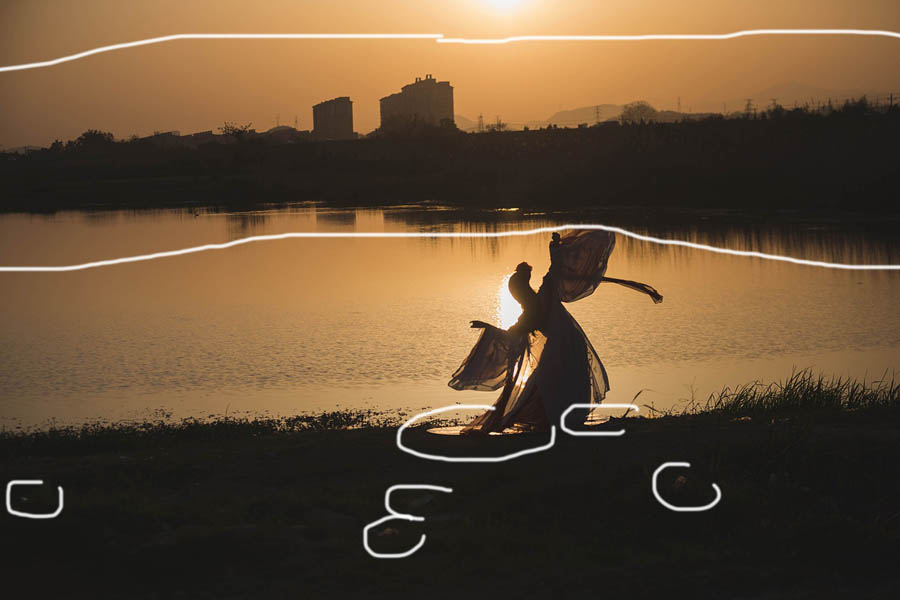
背景的大面积场地我是用画笔工具画的新背景盖住的
 情非得已
情非得已
推荐文章
-
 Photoshop制作唯美可爱的女生头像照片2020-03-17
Photoshop制作唯美可爱的女生头像照片2020-03-17
-
 Photoshop快速给人物添加火焰燃烧效果2020-03-12
Photoshop快速给人物添加火焰燃烧效果2020-03-12
-
 Photoshop调出人物写真甜美通透艺术效果2020-03-06
Photoshop调出人物写真甜美通透艺术效果2020-03-06
-
 Photoshop保留质感修出古铜色人像皮肤2020-03-06
Photoshop保留质感修出古铜色人像皮肤2020-03-06
-
 Photoshop制作模特人像柔润的头发效果2020-03-04
Photoshop制作模特人像柔润的头发效果2020-03-04
-
 古风效果:用PS调出外景人像中国风意境效果2019-11-08
古风效果:用PS调出外景人像中国风意境效果2019-11-08
-
 插画效果:用PS把风景照片转插画效果2019-10-21
插画效果:用PS把风景照片转插画效果2019-10-21
-
 胶片效果:用PS调出人像复古胶片效果2019-08-02
胶片效果:用PS调出人像复古胶片效果2019-08-02
-
 素描效果:用PS制作人像彩色铅笔画效果2019-07-12
素描效果:用PS制作人像彩色铅笔画效果2019-07-12
-
 后期精修:用PS给人物皮肤均匀的磨皮2019-05-10
后期精修:用PS给人物皮肤均匀的磨皮2019-05-10
热门文章
-
 Photoshop利用素材制作炫丽的科技背景2021-03-11
Photoshop利用素材制作炫丽的科技背景2021-03-11
-
 Photoshop使用中性灰磨皮法给人像精修2021-02-23
Photoshop使用中性灰磨皮法给人像精修2021-02-23
-
 Photoshop制作水彩风格的风景图2021-03-10
Photoshop制作水彩风格的风景图2021-03-10
-
 Photoshop制作创意的文字排版人像效果2021-03-09
Photoshop制作创意的文字排版人像效果2021-03-09
-
 Photoshop制作逼真的投影效果2021-03-11
Photoshop制作逼真的投影效果2021-03-11
-
 Photoshop制作故障干扰艺术效果2021-03-09
Photoshop制作故障干扰艺术效果2021-03-09
-
 Photoshop制作被切割的易拉罐效果图2021-03-10
Photoshop制作被切割的易拉罐效果图2021-03-10
-
 Photoshop制作人物支离破碎的打散效果2021-03-10
Photoshop制作人物支离破碎的打散效果2021-03-10
-
 Photoshop制作逼真的投影效果
相关文章1362021-03-11
Photoshop制作逼真的投影效果
相关文章1362021-03-11
-
 Photoshop制作人物支离破碎的打散效果
相关文章752021-03-10
Photoshop制作人物支离破碎的打散效果
相关文章752021-03-10
-
 Photoshop制作被切割的易拉罐效果图
相关文章852021-03-10
Photoshop制作被切割的易拉罐效果图
相关文章852021-03-10
-
 Photoshop制作水彩风格的风景图
相关文章1832021-03-10
Photoshop制作水彩风格的风景图
相关文章1832021-03-10
-
 Photoshop制作创意的文字排版人像效果
相关文章1802021-03-09
Photoshop制作创意的文字排版人像效果
相关文章1802021-03-09
-
 Photoshop制作故障干扰艺术效果
相关文章1032021-03-09
Photoshop制作故障干扰艺术效果
相关文章1032021-03-09
-
 Photoshop使用中性灰磨皮法给人像精修
相关文章1932021-02-23
Photoshop使用中性灰磨皮法给人像精修
相关文章1932021-02-23
-
 Photoshop快速制作数码照片柔焦艺术效果
相关文章6332020-10-10
Photoshop快速制作数码照片柔焦艺术效果
相关文章6332020-10-10
